Как уменьшить громкость вентиляторов в ПК


Громкий вентилятор в компьютере доставляет дискомфорт и мешает концентрации, особенно если системный блок стоит рядом с работой или головой. При тяжёлых нагрузках — играх, рендеринге видео — вентиляторы должны раскручиваться быстрее, чтобы отвести тепло. Но при обычной офисной или веб-работе большая часть вентиляторов должна быть тихой. В этом материале мы подробно разберём, как взять шум под контроль: от простой чистки до тонкой настройки кривых оборотов и случаев, когда нужна замена.
Почему вентиляторы шумят
Кратко: вентиляторы шумят по трём основным причинам — пыль и засоры, высокая температура компонентов, или механические/электрические проблемы. Также программные профили по умолчанию могут быть консервативными и держать обороты выше нужного.
- Пыль на лопастях и в радиаторах снижает эффективность охлаждения и увеличивает трение.
- Рост температуры из-за плохого притока/оттока воздуха заставляет вентиляторы работать активнее.
- Изношенные подшипники, неполадки в коннекторах или имбаланс лопастей дают характерный вибрирующий или писклявый звук.
Важно: если вентилятор издаёт треск, скрежет или звук как у разбалансированной шайбы, это чаще механическая проблема — чистка не всегда поможет.
Первым делом — очистите корпус и фильтры
Очистка корпуса — самый быстрый и дешёвый способ снизить шум.
Шаги:
- Выключите и полностью отключите ПК от сети.
- Откройте корпус согласно инструкции (обычно откручиваются боковые панели).
- Аккуратно удалите пыль с лопастей вентиляторов, радиатора процессора и блока питания баллончиком со сжатым воздухом или мягкой кисточкой. Держите вентиляторы за лопасти, чтобы они не вращались от потока воздуха.
- Очистите пылевые фильтры и каналы притока/выпуска воздуха.
- При необходимости протрите поверхности слегка влажной салфеткой (без воды в разъёмах).
Как часто: раз в 1–3 месяца для открытых корпусов или на пыльных местах. Для домашних компьютеров обычно оптимально — раз в 2–3 месяца.
Important: не встряхивайте баллоны со сжатым воздухом и не используйте бытовые пылесосы внутри корпуса (вакуум может повредить лёгкие компоненты и вызвать статическое электричество).
Настройка вентиляторов в BIOS
Большинство вентиляторов подключены к материнской плате, и управление ими выполняет BIOS/UEFI. Здесь можно задать кривые оборотов, пороги температуры и режимы (тихий/баланс/производительность).
- Перезагрузите ПК и нажимайте клавишу входа в BIOS (обычно Delete, F2 или указано при загрузке).
- Найдите раздел, связанный с мониторингом/оборудованием — часто называется “Hardware Monitor”, “Fan Control”, “Q-Fan” или “Monitor”.
- Включите ручную настройку вентиляторов и выберите профиль (Silent, Standard, Performance) или задайте пользовательскую кривую.
- Установите для низких температур более низкие проценты оборотов; добавьте крутой подъём после порога (например, 60 °C — ускорение до 80%).
- Сохраните изменения и перезагрузите систему.
PWM vs DC: PWM (широтно-импульсная модуляция) обычно на 4-pin вентиляторах обеспечивает более стабильную и тихую работу на низких оборотах. DC-управление (3-pin) изменяет напряжение и может быть менее плавным.
Совет: подпрыгните и прислушайтесь — убедитесь, какой разъём в BIOS соответствует какому физическому вентилятору.
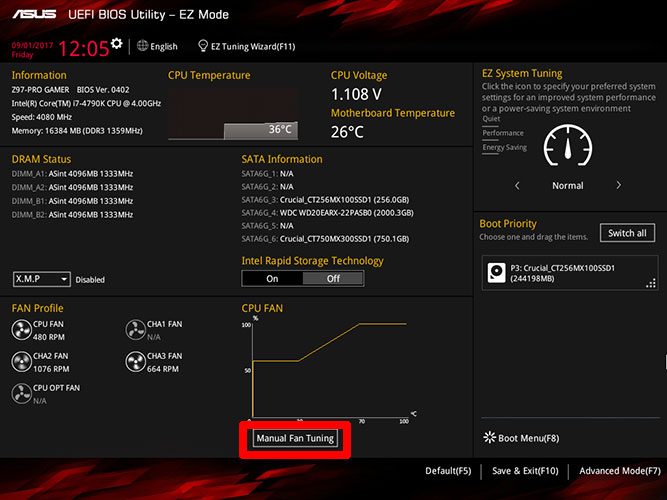
Настройка с помощью ПО: Speedfan и альтернативы
Speedfan — классический инструмент, но он не всегда видит все современные датчики. Если работает — даёт подробный контроль. Альтернативы: фирменные утилиты производителей материнских плат (ASUS Fan Xpert в AI Suite, MSI Command Center, Gigabyte EasyTune), а также универсальные программы вроде Argus Monitor.
Speedfan — базовые шаги:
- Установите и запустите программу.
- На вкладке “Readings” проверьте показания температур и оборотов.
- В “Configure” -> “Fan Control” отметьте “Advanced fan control” и добавляйте зависимости между температурой и скоростью.
- Постепенно понижайте обороты в диапазоне низких температур (например, при <40 °C опустите до 25–40%) и отслеживайте стабильность температур.
Важно: следите за показаниями температур в реальном времени, чтобы убедиться, что снижение оборотов не приводит к перегреву.
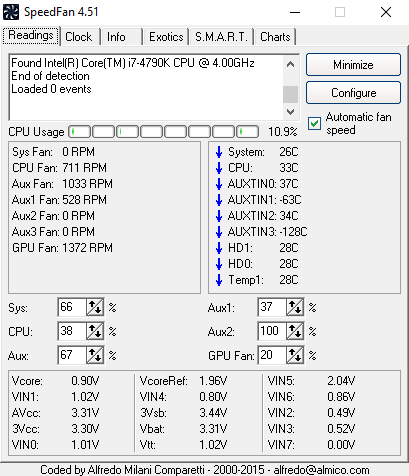
Когда программная регулировка не помогает
- Вентилятор изношен (подшипник): слышны треск, визг или вибрация — замена вентилятора решит проблему.
- Блок питания шумит: если шум локализован в БП, его чистка сложнее, а ремонт — потенциально опасен. Рассмотрите замену блока питания качественной моделью с тихим вентилятором.
- Проблемы с охлаждением процессора или GPU: если температура стабильно высокая, возможно плохой контакт термопасты или неисправность кулера/помпы в системе жидкостного охлаждения.
Альтернативные подходы и улучшения
- Установите более тихие вентиляторы с гидродинамическими/скользящими подшипниками.
- Пересмотрите воздушный поток корпуса: обеспечьте чистый путь притока и выпуска воздуха (фронтальные входы и верх/зад выходы).
- Добавьте звукоизоляцию корпуса (внутренние демпфирующие панели), но учитывайте возможный рост температур.
- Перейдите на более эффективный радиатор или AIO с тихой помпой.
- Используйте материнские платы с гибким управлением вентиляторов или автоматикой по теплу.
Counterexample — когда это не сработает:
- Если шум вызван механическим дефектом подшипника, никакая регулировка профиля не устранит звук.
- Если корпус плохо вентилируется из-за конструктивных ограничений, снижение оборотов приведёт к перегреву.
Быстрый чек-лист перед изменениями
- Очистил корпус и пылевые фильтры
- Проверил температуру CPU/GPU в простое и нагрузке
- Визуально оценил положение вентиляторов и кабелей
- Сделал резервную копию настроек BIOS или записал текущие параметры
- Подготовил запасные вентиляторы на замену, если нужно
Пошаговый SOP для уменьшения шума вентилятора
- Выключите ПК и отсоедините питание.
- Откройте корпус и тщательно очистите пыль.
- Подключите питание и включите ПК. Замерьте температуры в простое (5–10 минут) с помощью HWMonitor/CPU-Z/или BIOS.
- Если температура в норме (CPU < 40–45 °C в простое), перейдите в BIOS и выберите более тихой профиль или настройте пользовательскую кривую: при 30 °C — 25–40% оборотов, при 50 °C — 60–80%.
- Сохраните и протестируйте под нагрузкой (например, 15–30 минут стресс-теста), контролируя температуру.
- Если BIOS не даёт нужного контроля, используйте фирменное ПО или Speedfan для тонкой настройки.
- При сохранении шума поищите механические признаки неисправности и замените вентилятор при необходимости.
Критерии приёмки
- ПК в простое не превышает выбранного порога температуры (например, CPU < 45 °C).
- Шум от вентиляторов снижён до комфортного уровня по субъективной оценке пользователя.
- Под нагрузкой температуры не выходят за безопасные пределы (по TjMax производителя).
Таблица рисков и смягчение
| Риск | Вероятность | Влияние | Меры смягчения |
|---|---|---|---|
| Перегрев из-за слишком низких оборотов | Средняя | Высокое | Постепенно снижать обороты и мониторить температуры |
| Механические повреждения при чистке | Низкая | Средняя | Держать лопасти при продуве, использовать антистатический браслет |
| Неправильная прошивка BIOS | Низкая | Высокое | Резервная копия настроек, обновление BIOS только с официальных источников |
Замена и апгрейд — когда пора менять вентиляторы
- Вентилятор шумит всегда, даже при низких оборотах.
- Видимые повреждения лопастей или сильная вибрация.
- Подшипник «гудит» или «тянет» при вращении рукой (при отключённом питании).
Рекомендации по выбору:
- 120 мм и 140 мм — наиболее распространённые размеры. Более крупный вентилятор может давать тот же поток воздуха при менее высоких оборотах (меньше шума).
- Ищите модели с гидродинамическими или двойными шариками для долговечности и меньшего шума.
- Обратите внимание на статическое давление для радиаторов и на воздушный поток (CFM) для корпусных решений.
Мини-глоссарий
- PWM — метод управления вентилятором через широтно-импульсную модуляцию.
- DC — управление скоростью вентиляторов изменением напряжения.
- CFM — объёмный поток воздуха, измеряется в кубических футах в минуту.
- TjMax — максимальная безопасная температура для кристалла CPU.
Диаграмма принятия решения
flowchart TD
A[Шум в простое?] -->|Да| B[Очистка корпуса]
A -->|Нет| C[Отследить под нагрузкой]
B --> D{Шум уменьшился?}
D -->|Да| E[Готово]
D -->|Нет| F[Проверить BIOS/ПО]
F --> G{Можно ли настроить?}
G -->|Да| H[Настроить кривые]
G -->|Нет| I[Проверить механически]
I --> J{Вентилятор повреждён?}
J -->|Да| K[Заменить вентилятор]
J -->|Нет| L[Проверить БП/радиаторы/пасту]Примеры тестов и критерии приёмки
Тест 1 — Простое состояние:
- Метод: запустить систему, не нагружая, мониторить 10 минут.
- Успех: CPU < 45 °C и субъективно комфортный уровень шума.
Тест 2 — Нагрузка:
- Метод: 15–30 минут стресс-теста (Prime95, Blender, FurMark) или игровая сессия.
- Успех: температура не превышает допустимых значений производителя, вентиляторы увеличивают обороты по кривой и не создают аномального звука.
Notes: если тесты показывают устойчивый рост температуры > 80–90 °C по CPU/GPU, вернитесь к более агрессивной кривой вентиляторов или проверьте систему охлаждения.
Заключение
Уменьшение шума вентиляторов — это сочетание простых профилактических мер и корректных настроек. Всегда начинайте с очистки корпуса, затем переходите к настройкам в BIOS или стороннему ПО. Если после регулировок остаётся механический шум или высокие температуры, рассмотрите замену вентиляторов или компонентов охлаждения. Правильный подход сохраняет комфорт и продлевает срок службы системы.
Summary: регулярная чистка, разумные профили вентиляторов в BIOS/ПО, замена изношенных деталей и оптимизация воздушного потока — ключи к тихому ПК.
Похожие материалы

Как устроить идеальную вечеринку для просмотра ТВ

Как распаковать несколько RAR‑файлов сразу

Приватный просмотр в Linux: как и зачем

Windows 11 не видит iPod — способы исправить

PS5: как настроить игровые пресеты
